
硬盘损坏恢复步骤:
步骤一:硬盘损坏恢复

当我们的数据因为硬盘损坏而丢失,那么使用转转大师数据恢复软件可以帮助我们恢复哦,打开软件,选择“硬盘损坏恢复”。
步骤二:选择原数据储存位置

损坏的如果是本地磁盘,那么选择对应的磁盘即可,如果是移动硬盘,那么需要提前连接电脑,然后选择对应的设备,点击开始扫描。
步骤三:扫描硬盘文件

硬盘损坏恢复最重要的一个环节就是扫描,能不能把文件扫描出就看这一步了,不过磁盘文件很多的话,我们可以边扫描边恢复,直接查找要恢复的文件,如果没有就再等等,如果扫出来了可以先恢复。
步骤四、查找文件

查找文件的方法有很多,我们平时怎么查找文件的,它也可以这样做,最方便的方法就是直接输入名称,当然也有很多文件我们记不得,所以也可以根据其他条件来筛选。
步骤五、预览文件
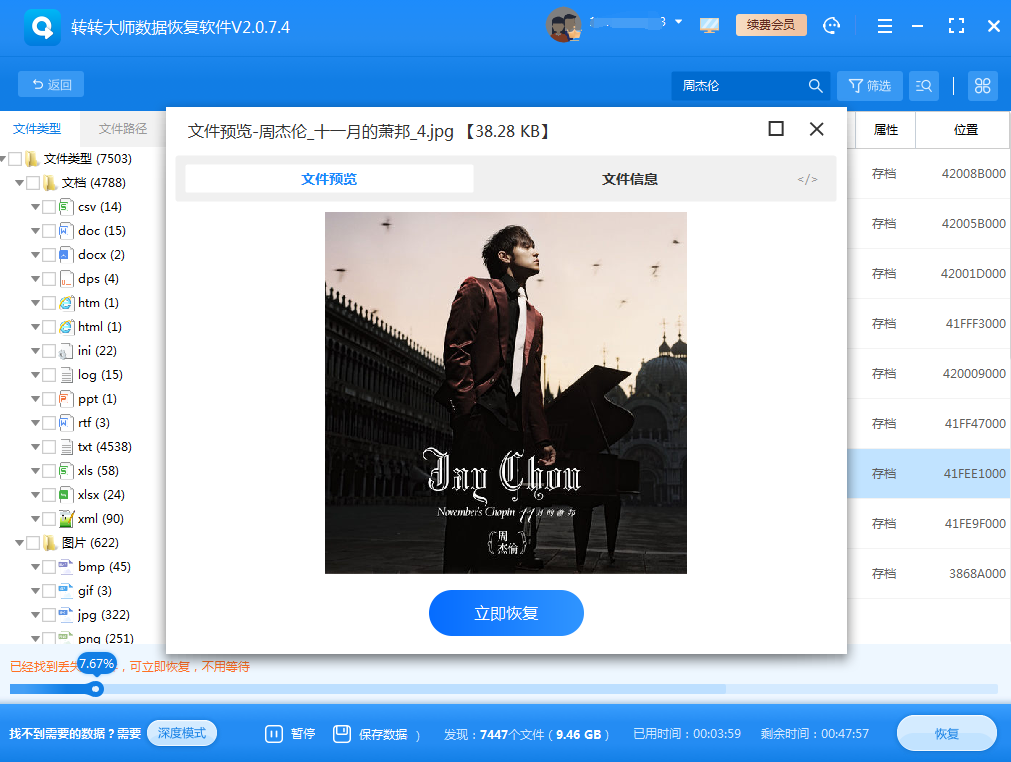
预览文件是判断文件能够正常恢复的重要操作,双击文件即可预览,相信大家也知道,能预览成功那么说明文件是可以恢复的,预览失败,那么很大概率是因为文件已经受损无法成功恢复。
步骤六:恢复文件

点击立即恢复,设置一下导出就可以了,打开文件夹即可查看刚刚恢复的文件。

 技术电话:17306009113
技术电话:17306009113 工作时间:08:30-22:00
工作时间:08:30-22:00 常见问题>>
常见问题>>



 数据恢复软件教程
数据恢复软件教程 U盘数据恢复
U盘数据恢复 回收站数据恢复
回收站数据恢复

